विषयसूची:
- चरण 1: उपकरण सूची
- चरण 2: आवश्यक वस्तुएँ
- चरण 3: तालिका का निर्माण
- चरण 4: माइक्रोएसडी पर रेट्रोपी डाउनलोड करना
- चरण 5: आर्केड नियंत्रण (भौतिक निर्माण)
- चरण 6: रास्पबेरी पाई वायरिंग
- चरण 7: रास्पबेरी पाई प्रोग्रामिंग
- चरण 8: खेलों को जोड़ना
- चरण 9: अंतिम स्पर्श और अनुकूलन
- चरण 10: समस्या निवारण
- चरण 11: अंतिम रूप

वीडियो: कॉफीकैड (आर्केड कॉफी टेबल): 11 कदम (चित्रों के साथ)

2024 लेखक: John Day | [email protected]. अंतिम बार संशोधित: 2024-01-30 09:22
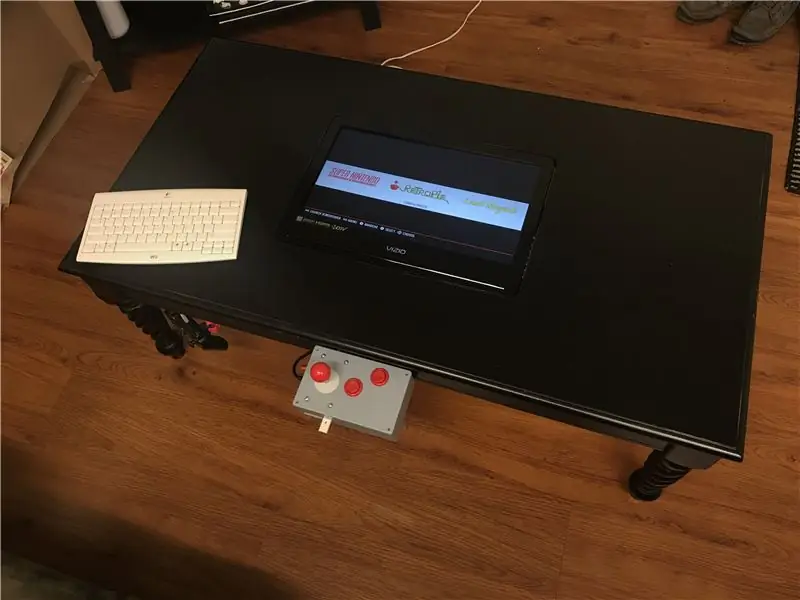
मैंने इस प्रोजेक्ट को मल्टीमीडिया क्लास के लिए बनाया है। इस परियोजना से पहले, मुझे रास्पबेरी पाई और कुछ लकड़ी के अनुभव के साथ कोई अनुभव नहीं था। मेरा मानना है कि इस परियोजना को कोई भी कौशल स्तर के साथ पूरा कर सकता है। मैंने कुछ गलतियाँ कीं और इस प्रक्रिया के माध्यम से सीखा, लेकिन मैं इस निर्देश को आपकी मदद करने के लिए बना रहा हूँ! अपनी खुद की काम करने वाली आर्केड कॉफी टेबल या जैसा कि मैं इसे कॉफीकैड कहता हूं, बनाने के लिए शुभकामनाएँ।
चरण 1: उपकरण सूची
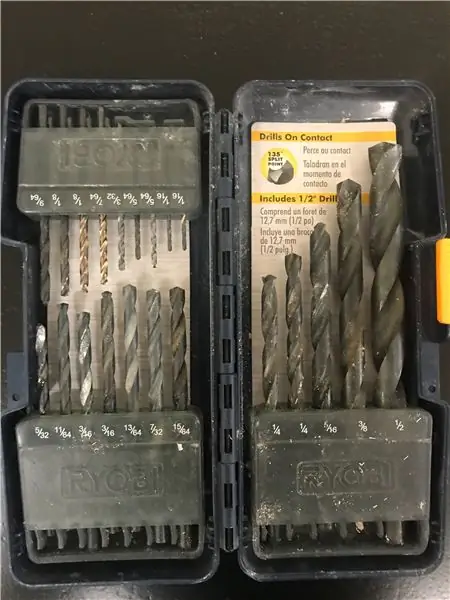

इस परियोजना के लिए आवश्यक कई उपकरण बहुत ही सामान्य घरेलू उपकरण हैं। यदि आपके पास नहीं है तो किसी पड़ोसी, मित्र या परिवार के किसी सदस्य से पूछें। यह संभावना है कि किसी के पास उपकरण होंगे और हो सकता है कि वे इस परियोजना से इतने आकर्षित हों कि वे आपके साथ मिलकर निर्माण करें!
- कौशल देखा
- जिग सॉ
- Dremel
-
ड्रिल
एकाधिक बिट्स (जरूरत पड़ने पर कहा गया)
- नापने का फ़ीता
- वर्ग
- अतिरिक्त लकड़ी - 2'' बाय 4''
- सैंड पेपर (मैंने 220 ग्रिट का इस्तेमाल किया)
- ब्लैक स्प्रे पेंट / सीलर टॉप कोट
चरण 2: आवश्यक वस्तुएँ
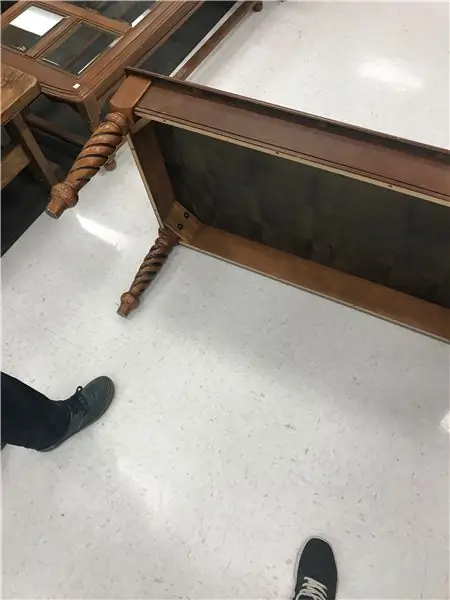

- ओल्ड थ्रिफ्ट स्टोर कॉफी टेबल
- पुराना टीवी (किफायती स्टोर कॉफी टेबल के भीतर फिट होना चाहिए)
- रास्पबेरी पाई 3
- माइक्रो एसडी कार्ड/एसडी कार्ड एडाप्टर (कम से कम 8 गीगा। मैंने 16 का इस्तेमाल किया)
- रास्पबेरी पाई पावर कॉर्ड (यह रास्पबेरी पाई के साथ नहीं आता है!)
- एच डी ऍम आई केबल
- एक्सटेंशन कॉर्ड पावर स्ट्रिप
- एडफ्रूट जॉयस्टिक
- रेयान 6X हैप टाइप स्टैंडर्ड आर्केड बटन (या आपकी पसंद)
-
ब्रेडबोर्ड के लिए महिला ४०पी जम्पर वायर रिबन
नो सोल्डर वायरिंग किट
- ग्रे प्लास्टिक स्टेरन बॉक्स (मैंने लगभग 7 1/4 "बाई 4 1/2" गुणा 2 1/4 "आकार के बॉक्स का उपयोग किया है) एक आकार चुनें जो आपको पसंद हो
- यूएसबी कीबोर्ड
- यूएसबी स्टोरेज डिवाइस
- बढ़ते के लिए चार एल ब्रैकेट (शिकंजा के साथ आते हैं)
- बारह नाखून (पतले लेकिन कम से कम 3 इंच लंबे)
- चार आकार #4 बोल्ट 1/2 इंच लंबाई
- चार आकार #10 बोल्ट 1/2 इंच लंबाई
- दो आकार #12 बोल्ट 3 इंच लंबाई (लंबाई फिट पर निर्भर करती है)
- दो आकार #12 स्क्रू 1 1/4 इंच लंबाई
- #4 बोल्ट आकार में फ़िट होने के लिए बारह नट
- #10 बोल्ट आकार में फ़िट होने के लिए चार नट
- #12 बोल्ट आकार में फिट होने के लिए छह नट
- दो वाशर जो आकार #12 बोल्ट के आसपास फिट होते हैं
- वेल्क्रो स्ट्रिप्स / वेल्क्रो का स्पूल (आवश्यकता होने पर आकार में कटौती)
चरण 3: तालिका का निर्माण
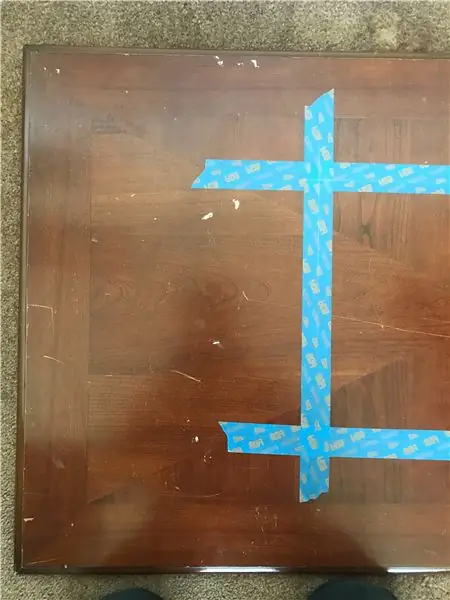

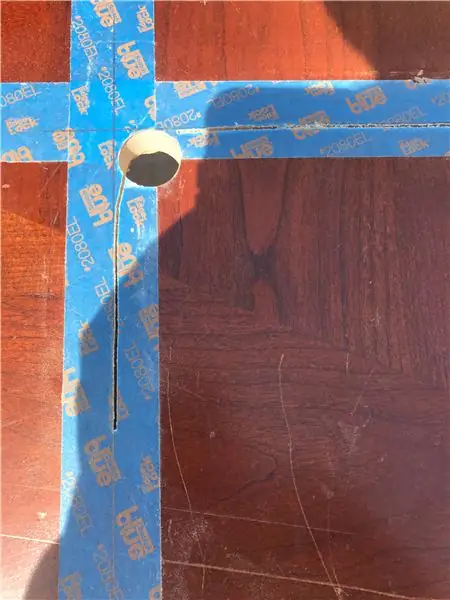
टीवी स्क्रीन के लिए छेद काटना
टीवी को टेबल टॉप पर फिट करना शुरू करने के लिए एक कठिन और संभवतः भारी जगह की तरह लगता है, लेकिन यह प्रक्रिया का एक महत्वपूर्ण हिस्सा है। इस भौतिक निर्माण को पहले पूरा करना सबसे अच्छा है।
पहला और सबसे महत्वपूर्ण कदम माप रहा है
- मैंने पाया कि ऐसा करने का सबसे आसान तरीका टेबलटॉप के प्रत्येक पक्ष का केंद्र ढूंढना है। फिर तालिका के केंद्र को खोजने के लिए इन पंक्तियों को कनेक्ट करें
- ऐसा करने के बाद टीवी के किनारों को नापें और उन्हें आधा कर दें
- फिर केंद्र की रेखाओं से मापें और किनारों को चिह्नित करें जहां टीवी होना चाहिए
- टेप जहां अनुमानित रेखाएं होनी चाहिए (यह लकड़ी पर आंसू को रोकता है), फिर किनारों से लाइनों को जोड़ने के लिए सीधे किनारे का उपयोग करें
- यह फ्रेम करेगा जहां टीवी जाएगा
- फिर आप टीवी को बीच में रख सकते हैं और जरूरत पड़ने पर उसके अनुसार किनारों को गोल कर सकते हैं
कट की शुरुआत
- मौजूदा टेबलटॉप के केंद्र से काटने के लिए, आपको एक प्रारंभिक छेद ड्रिल करने की आवश्यकता होगी
- मैंने अपने कोनों के वक्र का मिलान करने के लिए एक बड़े बिट का उपयोग किया और सभी 4 कोनों को ड्रिल किया
- फिर आरा को शुरुआती छेद में डालें और प्रत्येक पंक्ति को काट लें
- आखिरी कट के दौरान टेबल का समर्थन करना सुनिश्चित करें ताकि यह अभी भी कट जाए। यह समर्थन के रूप में प्रत्येक तरफ एक छोटे से हिस्से को बिना काटे छोड़कर किया जा सकता है। या केंद्र के नीचे टेप या स्क्रैप लकड़ी के साथ किया जा सकता है।
टीवी स्क्रीन के लिए बिल्डिंग सपोर्ट
शुरू करने के लिए:
- मौजूदा कट होल के ठीक बगल में अपनी तालिका की चौड़ाई में दूरी को मापें
-
यह टीवी स्क्रीन के छोटे किनारों के चारों ओर फ्रेम करता है
इन वर्गों को सुरक्षित करने के लिए एल ब्रैकेट का प्रयोग करें
- फिर टेबल, टेबलटॉप को नीचे रखें और टीवी को नीचे की ओर होल में रखें (अपनी स्क्रीन को नुकसान पहुंचाने से बचने के लिए इसे एक नरम सतह पर करें)
- टीवी के पीछे बोर्ड लगाएं (वेंटिलेशन को ब्लॉक न करने के लिए सावधान) और उस ऊंचाई को चिह्नित करें जिस पर उन्हें बाहरी बोर्डों पर कील लगाने की आवश्यकता है
-
यह टीवी का समर्थन करेगा और इसे वापस फ़्लिप करने पर स्तर बनाए रखेगा
नाखूनों का उपयोग करके इन्हें सुरक्षित करें
टेबल पेंट करें
- तालिका को ठीक से पेंट करने के लिए, फिनिश को हटाने की जरूरत है या कम से कम खुरदरा होना चाहिए (मैंने 220 ग्रिट सैंड पेपर का इस्तेमाल किया था लेकिन अगर मैं वापस जाता तो मैं शायद कम ग्रिट का उपयोग करता)
- फिर मैंने सभी को एक प्राइमर और ब्लैक पेंट में इस्तेमाल किया (इसमें कई कोट लगे और बीच में सैंडिंग हुई)
- फिर एक वृद्ध उपस्थिति जोड़ने के लिए किनारों को रेत दें
- मैंने बाद में पेंट की सुरक्षा में मदद करने के लिए एक सीलर जोड़ा क्योंकि मैंने फिनिश को हटाने और पेंट बॉन्ड को ठीक से मदद करने के लिए पर्याप्त रेत नहीं की थी।
बढ़ते बोल्ट/पेंच जोड़ना
बढ़ते छेद के साथ बोल्ट को लाइन करने के लिए आर्केड कंट्रोल बॉक्स समाप्त होने के बाद मैंने इस चरण को बाद में इस प्रक्रिया में किया।
- यह 1/4 इंच बिट के साथ टेबल के फ्रेम में दो छेद ड्रिल करके किया जाता है (सुनिश्चित करें कि ये छेद उस तरफ हैं जो टीवी के नीचे के साथ संरेखित हैं)
- फिर वॉशर को #12 बोल्ट पर स्लाइड करें
- वॉशर तक एक नट को उस बिंदु तक स्क्रू करें जहां आर्केड कंट्रोल बॉक्स बोल्ट पर कसकर स्लाइड करेगा
- छेद के पीछे दो नट के साथ बोल्ट को सुरक्षित करें
- मैंने आर्केड कंट्रोल बॉक्स के भंडारण के लिए टेबल के नीचे दो आकार #12 स्क्रू भी संलग्न किए हैं
- उन्हें नियंत्रण बॉक्स पर माउंट के अनुसार समान रूप से बाहर निकालने की आवश्यकता है
चरण 4: माइक्रोएसडी पर रेट्रोपी डाउनलोड करना
मैंने इस चरण को प्रक्रिया में जल्दी जोड़ा क्योंकि इस चरण को पूरा करना और माइक्रोएसडी कार्ड को रास्पबेरी पाई में प्लग करना महत्वपूर्ण है ताकि इसे बाद की सभी फिटिंग में शामिल किया जा सके।
इस चरण को पूरा करने के लिए आपको अपने कंप्यूटर पर कुछ चीजें डाउनलोड करनी होंगी। रास्पबेरी पाई 2/3 के लिए रेट्रोपी डाउनलोड करें https://retropie.org.uk/download/ (यह आईएमजी फाइल के रूप में डाउनलोड होगा), एसडी कार्ड फॉर्मेटर यहां https://www.sdcard.org/downloads/formatter_4/, और एचर यहाँ
फिर अपने कंप्यूटर पर एसडी कार्ड फॉर्मेटर और एचर स्थापित करें।
अब आप अपने माइक्रोएसडी कार्ड पर रेट्रोपी लोड करने की प्रक्रिया शुरू कर सकते हैं
- अपने माइक्रोएसडी को एसडी कार्ड एडॉप्टर में डालें और इसे अपने कंप्यूटर में प्लग करें
- फिर एसडी कार्ड फॉर्मेटर खोलें और एसडी कार्ड को प्रारूपित करें (यह प्रारूपित होगा और इसे डाउनलोड के लिए तैयार करेगा)
- अब रेट्रोपी आईएमजी फ़ाइल को एसडी कार्ड पर कॉपी करने के लिए एचर का उपयोग करें (एसडी कार्ड को सुरक्षित रूप से निकालें)
- माइक्रोएसडी कार्ड को रास्पबेरी पाई में प्लग करें और समय आने पर यह जाने के लिए तैयार हो जाएगा
चरण 5: आर्केड नियंत्रण (भौतिक निर्माण)
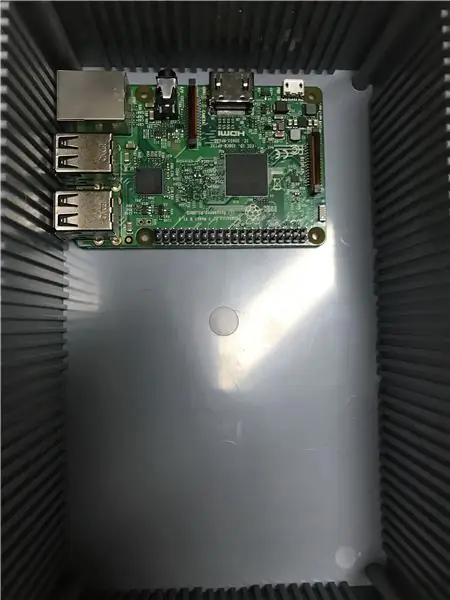
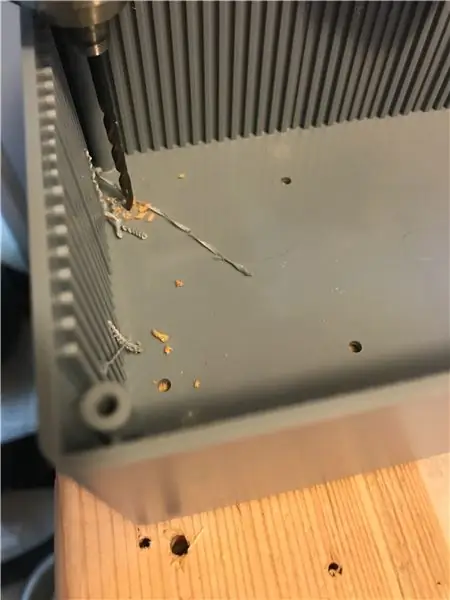
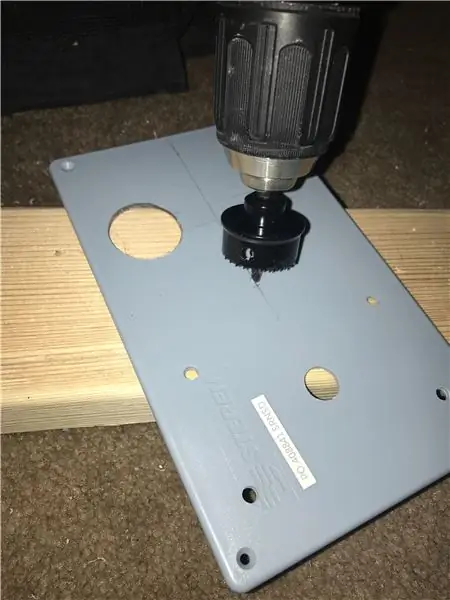
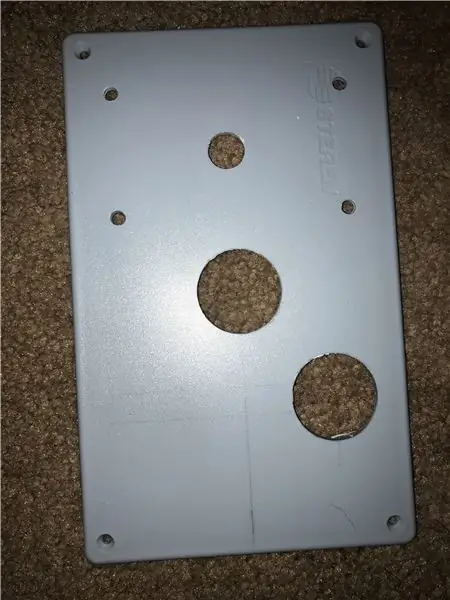
रास्पबेरी पाई को सुरक्षित करना
जब संभव हो, बॉक्स को सहारा देने और फटने से बचाने के लिए लकड़ी के टुकड़े पर ड्रिल करें
-
इस प्रक्रिया को शुरू करने के लिए हमें रास्पबेरी पाई को बॉक्स के नीचे सुरक्षित करना होगा
मैंने खदान को एक कोने में रखा ताकि यूएसबी पोर्ट और एचडीएमआई बॉक्स के बाहर पहुंच सकें
- फिर मैंने चिह्नित किया कि पाई को रखकर और बोल्ट के छेदों को चिह्नित करके छेदों को ड्रिल करने की आवश्यकता है
- इन छेदों को 1/8वें ड्रिल बिट. के आकार का उपयोग करके ड्रिल किया गया था
- रास्पबेरी पाई के नीचे विज्ञापन स्पेसर वेंटिलेशन की अनुमति देने के लिए (मैंने रास्पबेरी पाई के तहत 2 नट्स और सुरक्षित करने के लिए बाहर 1 नट का उपयोग किया) - इससे बचने के लिए बोल्ट और पाई के बीच में ओ रिंग जोड़ना बुरा नहीं होगा आकस्मिक चालन)
आर्केड नियंत्रणों को माउंट करना
- ऐसा करने का सबसे आसान तरीका है कि जॉयस्टिक से धातु की प्लेट को हटा दें और इसका उपयोग उन छेदों को चिह्नित करने के लिए करें जिन्हें ड्रिल करने की आवश्यकता है। इसे कॉन्फ़िगर किया जा सकता है हालांकि आप फिट देखते हैं। मैंने बाद में अतिरिक्त बटनों के लिए जगह छोड़ने के लिए जॉयस्टिक को यथासंभव बाईं ओर रखा।
- बाहरी छिद्रों के लिए 3/16 इंच के बिट की आवश्यकता होती है
- जॉयस्टिक केंद्र में 1/2 इंच के छेद की आवश्यकता होती है
- फिर आर्केड बटन के लिए छेद ड्रिल करने के लिए 1 और 1/8 इंच के बिट का उपयोग करें (मैंने एक दूसरे के संबंध में बटनों को कैसे रखा जाए, यह तय करने के लिए एक प्लस चिह्न बनाया)
जॉयस्टिक और बटन संलग्न करें फिर ढक्कन को रास्ते से हटा दें
रास्पबेरी पाई तक पहुंच छेद को मापें और काटें
यह परियोजना का सबसे कठिन हिस्सा हो सकता है। माप बहुत कठिन हैं। मैं ऊंचाई मापने के लिए एक समायोज्य वर्ग उपकरण का उपयोग करने की सलाह देता हूं।
- बॉक्स के शीर्ष पर वर्ग रखें और ऊंचाई मापने के लिए इसका इस्तेमाल करें। यह भी चिह्नित करें कि यह शीर्ष पर कहाँ स्थित है और ऊंचाई को बॉक्स के बाहर स्थानांतरित करें
- इस पद्धति का उपयोग तब तक करें जब तक कि आप ठीक से चिह्नित न कर लें कि प्रत्येक पोर्ट कहाँ स्थित है
- आवश्यक सभी बंदरगाहों को चिह्नित करने के बाद, रास्पबेरी पाई को हटा दें ताकि आप इसे नुकसान न पहुंचाएं।
- फिर एक डरमेल का उपयोग करके काट लें। (मैंने इसे पूरा करने के लिए कई बिट्स का उपयोग किया है। खोजें कि आपके लिए क्या काम करता है और इसके लिए जाओ!)
अब आपको बॉक्स के किनारे पर माउंट होल ड्रिल करने की आवश्यकता है जो टेबल के संपर्क में आएगा
- ऐसा करने के लिए वर्ग को उस ऊंचाई पर संरेखित करें जिस पर आप अपना बड़ा (निचला) छेद चाहते हैं और दो स्थानों को चिह्नित करें
- फिर इन छेदों को 3/8 इंच इंच की ड्रिल बिट का उपयोग करके ड्रिल करें
- लगभग आधा इंच इन छेदों के ऊपर सीधे जाएं और छोटे छेदों को लगभग 1/4 इंच के ड्रिल बिट आकार में ड्रिल करें
- फिर इन दो छेदों को जोड़ने के लिए डरमेल का उपयोग करें। इसका परिणाम निम्नलिखित आकार में होता है:
सभी टुकड़ों को फिर से इकट्ठा करें! वायरिंग के लिए बॉक्स के ढक्कन को बंद छोड़ दें।
चरण 6: रास्पबेरी पाई वायरिंग


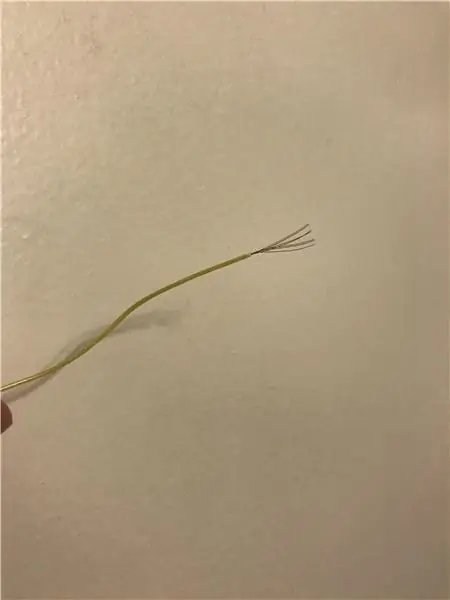

वायरिंग का सबसे कठिन हिस्सा पिन कनेक्शन है। यह सोल्डरलेस वायरिंग किट के साथ आसान किया जा सकता है। इसमें कई टुकड़े शामिल होंगे जो आपको दो तारों को एक साथ जोड़ने की अनुमति दे सकते हैं, या एक तार को आर्केड बटन से जोड़ सकते हैं।
तारों की स्थापना
जॉयस्टिक को तार देना
-
तारों को स्थापित करना शुरू करने के लिए, रिबन बंडल के बाहर जॉयस्टिक पर तारों से मेल खाने वाले रंग लें।
- आपको लाल, पीले, नारंगी, हरे और काले रंग की आवश्यकता होगी
- तार के नर सिरे को काट दें
- आवरण को तार से दूर हटा दें
- तारों को बाहर निकालो और उन्हें एक साथ जोड़ो। उन्हें ऊपर की ओर मोड़ें, फिर उन्हें आवरण से ढँक दें (जैसा कि चित्र में देखा गया है) और तब तक पिंच करें जब तक कि यह तारों पर न लग जाए। इसके बाद यह बीमा करने के लिए विद्युत टेप किया जा सकता है कि यह गिर न जाए
- ये पिन अब रास्पबेरी पाई से जुड़ने के लिए तैयार हैं
आर्केड बटन को तार करना
-
मैंने जमीन के लिए एक रंग और सकारात्मक के लिए एक चुनकर शुरुआत की। मैंने सफेद और काले रंग को चुना। मैंने प्रत्येक बटन के लिए प्रत्येक रंग में से एक का उपयोग किया।
- शुरू करने के लिए, तारों के नर सिरे को काट दें।
- फिर इसे उजागर करने के लिए तार को हटा दें
- इसे छवि में दिखाए गए सोल्डरलेस अटैचमेंट में फीड करें
- इसे जगह पर जकड़ें (यह सुरक्षित होना चाहिए और तारों को अच्छी तरह से पकड़ना चाहिए)
- फिर काले तार को बटन के नीचे से जोड़ दें
- सफेद तार को बटन के बीच में अटैचमेंट में संलग्न करें
- ये बटन अब रास्पबेरी पाई से अटैच होने के लिए तैयार हैं
रास्पबेरी पाई में तारों को जोड़ना
- नीचे रास्पबेरी पाई के बगल में पिन कॉन्फ़िगरेशन का एक दृश्य है
- हरे रंग के अटैचमेंट पिन से सभी सकारात्मक तारों को संलग्न करें
- ग्राउंड को ग्राउंड से कनेक्ट करें
-
मेरे पिन निम्नानुसार मेल खाते हैं
- जॉयस्टिक पर लाल ऊपर है=पिन 19
- जॉयस्टिक पर नारंगी नीचे है=पिन 11
- जॉयस्टिक पर पीला सही है=पिन 21
- जॉयस्टिक पर हरा छोड़ा गया है=पिन 22
- काला किसी भी उपलब्ध जमीन से जुड़ा हुआ है
-
बटन पिन को किसी भी हरे और किसी भी जमीन से जोड़ा जा सकता है, लेकिन मेरा संलग्न इस प्रकार है
- दायां बटन सकारात्मक =
- बायाँ बटन धनात्मक =
- दोनों बटन किसी भी उपलब्ध जमीन से जुड़ सकते हैं
काम करने के लिए, इस वायरिंग के लिए कुछ प्रोग्रामिंग की आवश्यकता होगी जिसे अगले चरण में पूरा किया जाएगा
साधारण तार
"सिंपल वायर्स" का यह खंड पावर, एचडीएमआई और एक यूएसबी कीबोर्ड जैसे अटैचमेंट को संदर्भित करता है। यह बहुत आसान है, लेकिन आप इसे पूरा किए बिना सेटअप को पूरा नहीं कर पाएंगे।
- एचडीएमआई को रास्पबेरी पाई और टीवी से अटैच करें।
- टीवी की शक्ति को आउटलेट में प्लग करें
- USB कीबोर्ड को रास्पबेरी पाई में प्लग करें
- अंत में, रास्पबेरी पाई पावर को प्लग इन करें (रास्पबेरी पाई में पावर बटन नहीं है, इसलिए इसे कुछ कोड चलाना शुरू करना चाहिए और फिर आपको रास्पबेरी पाई होम स्क्रीन पर ले जाना चाहिए)
- होम स्क्रीन इस तरह दिखनी चाहिए:
-
या यह कहते हुए एक संदेश प्रदर्शित कर सकता है (कोई गेमपैड नहीं मिला)
उपरोक्त मामले में, किसी भी कुंजी पर क्लिक करें और इसे दबाए रखें, यह आपको कीबोर्ड नियंत्रणों को कॉन्फ़िगर करने में ले जाएगा
चरण 7: रास्पबेरी पाई प्रोग्रामिंग
अपना कीबोर्ड सेट करना
प्रक्रिया शुरू करने के लिए, आपको अपने कीबोर्ड को कॉन्फ़िगर करना होगा। यदि ऐसा नहीं किया जाता है, तो आप अनुकूलन नियंत्रणों में निर्मित किसी भी रास्पबेरी पाई तक नहीं पहुंच पाएंगे।
- सेट अप शुरू करने के लिए, कोई भी कुंजी दबाए रखें
-
यह तब आपको एक मेनू के माध्यम से नियंत्रण स्थापित करने के लिए ले जाएगा, मेरे नियंत्रण निम्नानुसार स्थापित किए गए थे:
- प्रारंभ = दर्ज करें
- चुनें = शिफ्ट
- ए = ए
- बी = बी
- एक्स = एक्स
- वाई = वाई
- बायाँ कंधा = j
- दाहिना कंधा = k
- बायां ट्रिगर = यू
- सही ट्रिगर = मैं
- यहां से मैंने केवल निम्नलिखित नियंत्रणों को यादृच्छिक नियंत्रण सौंपा (ऐसा करने के लिए मैंने 1 से शुरू किया और प्रत्येक नियंत्रण को एक संख्या 0 तक असाइन किया)
- फिर "हॉटकी एनबलर" को "शिफ्ट" के रूप में असाइन करें, जिसे हमने पहले "सिलेक्ट" को सौंपा था।
यदि यह आपको इस तरह दिखने वाली रास्पबेरी पाई स्क्रीन पर नहीं ले जाता है
फिर कृपया एक और नियंत्रक संलग्न करें (मैंने वाईफाई का उपयोग करके एक Playstation नियंत्रक का उपयोग किया और फिर इसने एक नियंत्रक को महसूस किया और मुझे पहले दिखाए गए होम स्क्रीन पर ले गया)
वाईफ़ाई सेट करना
आपके रास्पबेरी पाई के लिए वाईफाई सेट करना बहुत महत्वपूर्ण है। यह आपको ईथरनेट केबल को कनेक्ट किए बिना अपडेट चलाने की अनुमति देता है और आपके जॉयस्टिक को ठीक से कॉन्फ़िगर करने के लिए भी आवश्यक होगा। आपके वाईफाई को सेटअप करने के 2 तरीके हैं (मैंने दोनों को यह सुनिश्चित करने के लिए किया था कि वाईफाई किसी भी तरह से जुड़ा था जिसकी आवश्यकता थी):
कोडन
यदि आप वाईफाई का नाम जानते हैं तो यह बहुत आसान है।
- अपनी कमांड लाइन तक पहुंचने के लिए F4 दबाएं
- टाइप करें sudo nano /etc/wpa_supplicant/wpa_supplicant.conf
-
यह तब यह दिखाएगा
- नेटवर्क = {
- एसएसआईडी = "एसएसआईडी"
- psk = "वाईफ़ाई पासवर्ड"
- }
- अपने वाईफाई नेटवर्क के नाम पर "एसएसआईडी" बदलें, फिर अपना वाईफाई पासवर्ड दर्ज करें जहां यह "वाईफाई पासवर्ड" कहता है
- बचाने और बाहर निकलने के लिए "CTRL-X" दबाएं, फिर "Y" दबाएं
- अब वाईफाई एडेप्टर शुरू करने के लिए कमांड लाइन में निम्नलिखित दर्ज करें
सुडो इफडाउन wlan0
sudo ifup wlan0
अब पीआई को फिर से शुरू करें
सुडो रिबूट
www.circuitbasics.com/how-to-set-up-wifi-on…
रेट्रोपी कॉन्फिग का उपयोग करना
- रेट्रोपी मेनू से
- "वाईफ़ाई" चुनें
- "वाईफाई नेटवर्क से कनेक्ट करें" पर क्लिक करें
- अपना नेटवर्क चुनें
- पासवर्ड दर्ज करे
- यदि आपने इसे सही ढंग से किया है तो "वाईफाई नेटवर्क से कनेक्ट करें" कहने वाला पृष्ठ शीर्ष पर आपका आईपी कहेगा
सेटअप एचडीएमआई साउंड
कोडन
अपनी कमांड लाइन तक पहुंचने के लिए F4 दबाएं
- टाइप करें amixer cset numid=3 2
- ध्वनि आउटपुट को HDMI में बदलने के लिए बस इतना ही करना चाहिए
रेट्रोपी कॉन्फिग का उपयोग करना
- रेट्रोपी मेनू से
- ऑडियो चुनें
- एचडीएमआई पर क्लिक करें
- हां पर एंटर दबाएं
सेटअप आर्केड नियंत्रक पिन प्रोग्रामिंग
यह सबसे कठिन कोडिंग चरण होगा! डरो मत। यह काफी सरल भी है। इस चरण से पहले आपका वाईफ़ाई सेटअप होना चाहिए।
रेट्रोगेम डाउनलोड कर रहा है
- कमांड लाइन तक पहुँचने के लिए F4 पर क्लिक करें
-
प्रकार
- सीडी
- कर्ल -0
- sudo bash retrogame.sh
- यह एक स्क्रीन को खींचेगा जो कॉन्फिग का चयन करने के लिए कहती है।
- "दो बटन + जॉयस्टिक" चुनें
- कमांड लाइन टाइप. में
सूडो नैनो /boot/retrogame.cfg
अब आप प्रत्येक पिन को संबंधित नियंत्रणों को असाइन कर सकते हैं।
पिन असाइन करना
कमांड लाइन टाइप. में
सूडो नैनो /boot/retrogame.cfg
- अब आप मेनू में प्रत्येक पिन को संबंधित नियंत्रणों को असाइन कर सकते हैं जिससे यह खुल जाएगा
- मैंने निम्नलिखित वेबसाइट और ऊपर की छवि के अनुसार मेरा वायर्ड किया (आपका रास्पबेरी पाई 3- आरेख ऊपर दिखाए जाने के कारण थोड़ा अलग होगा):
learn.adafruit.com/retro-gaming-with-raspberry-pi?view=all
नियंत्रणों को कॉन्फ़िगर करना
- रेट्रोपी में आपको इस आर्केड सेटअप को नियंत्रक के रूप में कॉन्फ़िगर करना होगा
- ऐसा करने के लिए अपने कीबोर्ड का उपयोग करें
- होमपेज पर एंटर पर क्लिक करें
- इनपुट कॉन्फ़िगर करें पर क्लिक करें
- कहो कि आप निश्चित हैं
- जॉयस्टिक पर दिशाओं को संबंधित दिशाओं में निर्दिष्ट करें
- अपने निचले बाएँ बटन को प्रारंभ के रूप में असाइन करें
- अपना ऊपरी दायां बटन चुनें के रूप में असाइन करें
- अन्य सभी पंक्तियों को छोड़ने के लिए उन्हें एक साथ क्लिक करें
- जब आप नीचे पहुंच जाते हैं, तो आप बैक अप और विकल्पों को संपादित करने में सक्षम होंगे
- "प्रारंभ" और "चयन करें" कॉन्फ़िगरेशन छोड़ें
- फिर निचले बाएँ बटन को "A" के रूप में पुन: असाइन करें
- और ऊपरी दायां बटन "बी" के रूप में
- नीचे जाएं और हो गया चुनें
- अब आप अपने आर्केड नियंत्रक का उपयोग करने के लिए तैयार हैं!
RetroPi को अपडेट कर रहा है
RetroPi होम मेनू से RetroPi चुनें
- रेट्रोपी सेटअप का चयन करें
- "अपडेट रेट्रोपी सेटअप स्क्रिप्ट" चुनें
चरण 8: खेलों को जोड़ना
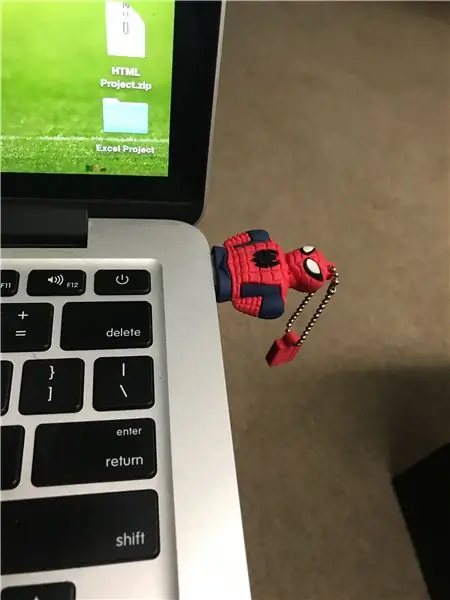
अब आपको अपने USB संग्रहण का उपयोग करने की आवश्यकता होगी। इस प्रक्रिया को शुरू करने के लिए यूएसबी को रास्पबेरी पाई में प्लग करें, जबकि यह संचालित है। ज़रा ठहरिये। फिर यूएसबी को अनप्लग करें।
- अब USB को अपने कंप्यूटर में प्लग करें
- USB में एक फ़ोल्डर होना चाहिए जो "RetroPi" कहता है
- खोले जाने पर इसमें कुछ फोल्डर होने चाहिए और एक का शीर्षक "ROMS" होगा।
-
जब यह फ़ोल्डर खोला जाता है तो यह सभी अनुकरणकर्ताओं को सूचीबद्ध करेगा रेट्रोपी समर्थन करता है
- इन अनुकरणकर्ताओं से मेल खाने वाले रोम खोजें और उन्हें संबंधित सिस्टम फ़ाइल में डाउनलोड करें
- ये ROMS "Zip" फॉर्मेट में होने चाहिए। यदि वे नहीं हैं, तो आपको फ़ाइलों को ".zip" फ़ाइल के रूप में असंपीड़ित और पुन:संपीड़ित करने की आवश्यकता हो सकती है
- गेम्स को फोल्डर में डाउनलोड करने के बाद। USB को वापस रास्पबेरी पाई में प्लग करें। कम से कम तब तक प्रतीक्षा करें जब तक कंप्यूटर ने पूर्ण स्थानांतरण सुनिश्चित करने के लिए फ़ाइलों को डाउनलोड करने में समय लिया
- यूएसबी को अनप्लग करें
- एमुलेटर को पुनरारंभ करें (एंटर, एमुलेटर पुनरारंभ करें) और गेम अब एमुलेटर द्वारा दृश्यमान और व्यवस्थित होना चाहिए
चरण 9: अंतिम स्पर्श और अनुकूलन
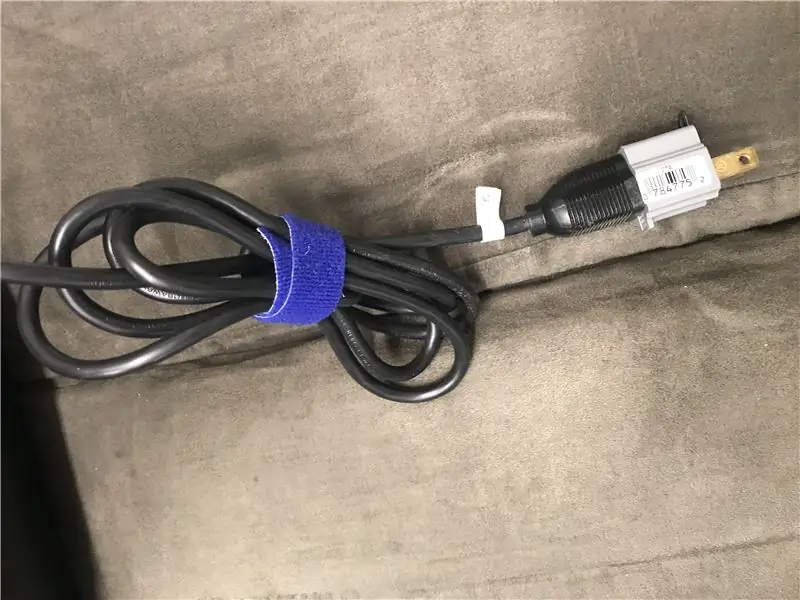
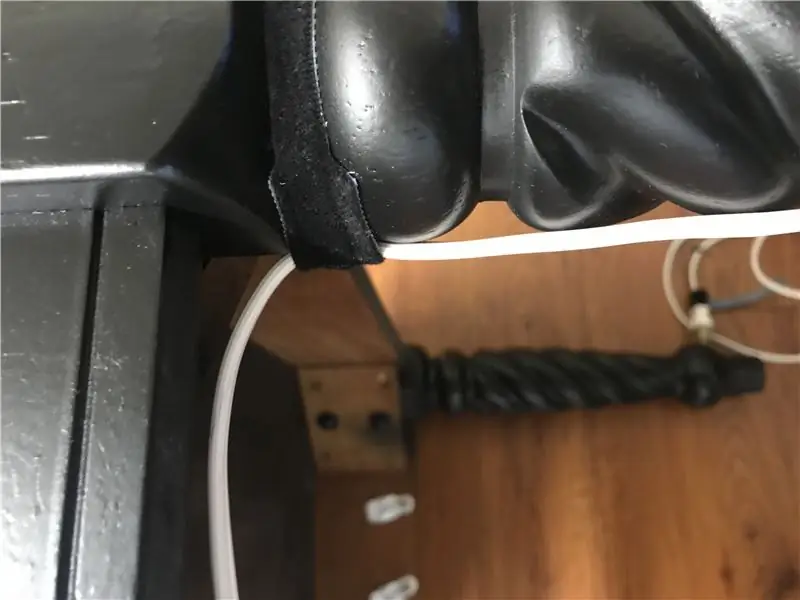
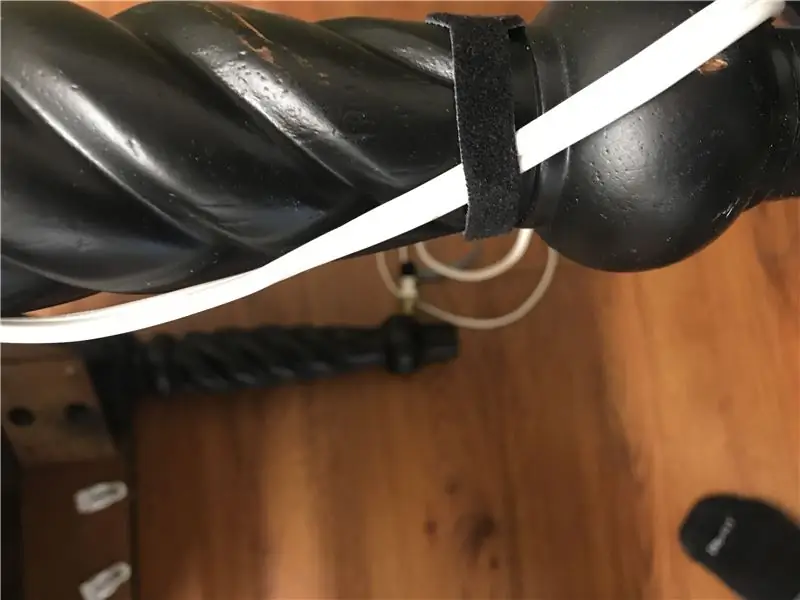
फिजिकल लुक्स
- मैंने अतिरिक्त डोरियों को सुरक्षित करने और टेबल लेग के अंदर एक्सटेंशन कॉर्ड को चलाने के लिए वेल्क्रो का उपयोग किया
- जब भंडारण में मैं विस्तार कॉर्ड को पैर के चारों ओर लपेटता हूं और लपेटने के लिए इसे वेल्क्रो करता हूं
- टीवी के नीचे आर्केड बॉक्स को स्क्रू पर रखें ताकि यह घुटने या वैक्यूम आदि से न टकराए।
- सहायक उपकरण (USB, PS नियंत्रक, आदि) रखने के लिए तालिका के अंदर कमांड हुक जोड़ें
- मैंने टेबल के किनारे एक पुराना स्टील डेस्क कैबिनेट माउंट जोड़ा और फिर टीवी कंट्रोल पर मैग्नेट चिपका दिया
- इसे एक वृद्ध रूप देने के लिए पेंट को रेत दें
खेलों का नाम बदलना
- RetroPi में किसी गेम पर "चयन करें" पर क्लिक करें
- "इस गेम के मेटाडेटा को संपादित करें" पर "ए" पर क्लिक करें
- "नाम" लाइन पर "ए" पर क्लिक करें और संपादित करें
खेलों को हटाना
- RetroPi में किसी गेम पर "चयन करें" पर क्लिक करें
- "इस गेम के मेटाडेटा को संपादित करें" पर "ए" पर क्लिक करें
- "हटाएं" पर "ए" पर क्लिक करें
- अपने USB फ़ाइल फ़ोल्डर से गेम को भी हटा दें या जब भी आप नए गेम जोड़ते हैं तो यह हर बार डाउनलोड होता रहेगा
खेलने वाले खेल
- संबंधित नियंत्रक का प्रयोग करें। सभी गेम 2 बटन वाले आर्केड के लिए काम नहीं करते हैं। यदि आपने अन्य नियंत्रकों को कॉन्फ़िगर किया है, तो उनका उपयोग करें। यदि नहीं तो खेल को हटा दें और दूसरा खेलें।
- दो बटन आर्केड के लिए, "ए" अग्रिम है और "बी" वापस आ गया है।
- बाहर निकलने, सहेजने, लोड करने आदि के लिए हॉटकी (जैसा कि ऊपर देखा गया है) का उपयोग करें।
अनुकूलन
रंग! यह अनुकूलित करने का एक स्पष्ट तरीका है
आप अपनी मेज पर प्रतीक जोड़ने के लिए मॉडेज पॉज का भी उपयोग कर सकते हैं यदि यह कहीं नहीं जा रहा है कि इसे पेशेवर दिखने की जरूरत है।
आप अपने गेम को व्यवस्थित करने के लिए अपने स्वयं के फ़ोल्डर्स जोड़ सकते हैं कि आप कैसे फिट दिखते हैं। यह द्वारा किया जाता है:
- होम स्क्रीन पर "प्रारंभ" पर क्लिक करना
- खेल "संग्रह सेटिंग्स" का चयन करना
- नया कस्टम चयन बनाएं- फिर संकेतों का पालन करें
अपने गेमिंग विकल्पों का विस्तार करने के लिए अन्य नियंत्रकों को कॉन्फ़िगर करें
नियंत्रक विन्यास देखने के लिए एक बढ़िया लिंक है:
github.com/RetroPie/RetroPie-Setup/wiki/Re…
अपने रास्पबेरी पाई की क्षमता का अन्वेषण करें वे (लगभग) कुछ भी कर सकते हैं
चरण 10: समस्या निवारण
अगर आपकी होम स्क्रीन सिर्फ एक कीबोर्ड से लोड नहीं होगी
मुझे नहीं पता क्यों, लेकिन मेरा रेट्रोपी पहले केवल एक कीबोर्ड कॉन्फ़िगर के साथ लोड नहीं होगा। मुझे होम मेनू पर ले जाने से पहले मुझे PS3 कंट्रोलर में प्लग इन करना पड़ा।
स्टार्ट अप कोडिंग डिस्प्ले से छुटकारा
इसके लिए कोडिंग की आवश्यकता है: कमांड लाइन पर जाने के लिए F4 दबाएं
- टाइप करें sudo nano /bood/cmdline.txt
- दिखाई देने वाले कोड में यह "कंसोल = tty1" कहता है
- "1" को "3" में बदलें
- जब आप संपादन कर लें तो "Ctrl-X", "Y" दबाएं, फिर "Enter" दबाएं।
यदि आपकी स्क्रीन के चारों ओर काली पट्टियाँ हैं
इसे रेट्रोपी कॉन्फ़िगरेशन स्क्रीन के माध्यम से हल किया जा सकता है:
- रेट्रोपी पर "ए" पर क्लिक करें
- रास्पि-कॉन्फिग पर क्लिक करें
- उन्नत विकल्प पर क्लिक करें (अब चयन करने के लिए एंटर का उपयोग करें)
- ओवरस्कैन पर क्लिक करें
- अक्षम करें पर क्लिक करें (यदि यह काम नहीं करता है तो सक्षम करने का प्रयास करें)
प्रत्येक गेम के स्टार्ट अप संदेश पर क्या करें
इसका संक्षिप्त उत्तर है…. को नजरअंदाज! कुछ भी क्लिक न करें। यह प्रदर्शन विन्यास के लिए है। इसके साथ केवल तभी गड़बड़ करें जब आप जानते हों कि आप क्या कर रहे हैं या आप गेम के दृश्य को बेहतर बनाने की कोशिश कर रहे हैं।
चरण 11: अंतिम रूप
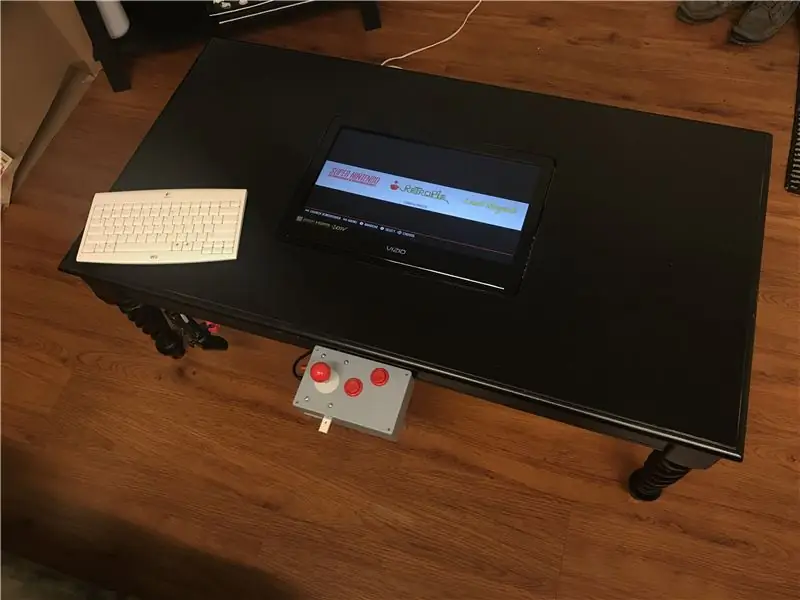
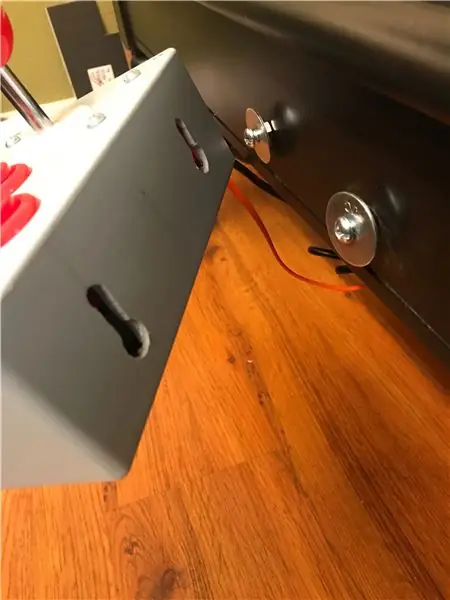

यह एक अंतिम दृश्य दिखाता है
आर्केड कंट्रोल बॉक्स को हटाना
आर्केड कंट्रोल बॉक्स के नीचे भंडारण
तारों का वेल्क्रो भंडारण
रिमोट का चुंबक भंडारण
अतिरिक्त PS3 नियंत्रण और स्पाइडरमैन USB का कमांड हुक स्टोरेज
मुझे आशा है कि आपके पास एक अच्छा समय निर्माण होगा! टिप्पणी प्रश्न, चिंताएँ, या दूसरों के लिए उपयोगी सुझाव!
सिफारिश की:
Arduino इंटरएक्टिव एलईडी कॉफी टेबल: 6 कदम (चित्रों के साथ)

Arduino इंटरएक्टिव एलईडी कॉफी टेबल: मैंने एक इंटरेक्टिव कॉफी टेबल बनाई, जो किसी ऑब्जेक्ट के नीचे एलईडी लाइट्स को चालू करती है, जब ऑब्जेक्ट को टेबल के ऊपर रखा जाता है। केवल उस वस्तु के नीचे लगे एलईडी जलेंगे। यह निकटता सेंसर का प्रभावी ढंग से उपयोग करके ऐसा करता है, और जब समीप
एनिमेशन कॉफी टेबल: 9 कदम (चित्रों के साथ)

एनिमेशन कॉफी टेबल: एलईडी मैट्रिसेस के साथ इंटरेक्टिव कॉफी टेबल बनाने के तरीके के बारे में बहुत अच्छे निर्देश हैं, और मैंने उनमें से कुछ से प्रेरणा और संकेत लिया। यह सरल, सस्ता है और सबसे बढ़कर यह रचनात्मकता को प्रोत्साहित करने के लिए है: केवल दो बटनों के साथ
रासपी टू-प्लेयर आर्केड कॉफी टेबल: 7 कदम (चित्रों के साथ)

रासपी टू-प्लेयर आर्केड कॉफी टेबल: यहां रास्पबेरी पाई आर्केड कॉफी टेबल का मेरा संस्करण है। मुझे यहाँ पर अन्य महान अनुदेशकों से विचार मिला और मैं अपने अनुभव को बिल्ड के साथ साझा करना चाहता था। तालिका NES, SNES, Sega, Play सहित कई वीडियो गेम युगों से गेम खेल सकती है
ब्लूटूथ नियंत्रित Arduino LED कॉफी टेबल: 10 कदम (चित्रों के साथ)

ब्लूटूथ नियंत्रित Arduino LED कॉफी टेबल: यह मेरी पहली वास्तविक Arduino परियोजना थी और यह मेरी पहली शिक्षाप्रद भी है इसलिए टिप्पणियों में दयालु रहें :) आप हो से बहुत परिचित हैं
२० घंटे $२० टेबल टॉप आर्केड निर्मित सैकड़ों खेलों के साथ: ७ कदम (चित्रों के साथ)

२० घंटे $२० टेबल टॉप आर्केड बिल्ड सैकड़ों खेलों के साथ निर्मित: मैं कुछ समय के लिए ऐसा कुछ बनाना चाहता था, लेकिन हमेशा करने के लिए बहुत सारे अन्य प्रोजेक्ट के साथ जल्दी में नहीं था। चूंकि मैं जल्दी में नहीं था, मैंने तब तक इंतजार किया जब तक कि मैं सस्ती कीमतों पर निर्माण के लिए सभी आवश्यक घटकों को जमा नहीं कर लेता। यहाँ है
